【C#】C# Winform DataGridView 控件和 DataTable
目录
一、概述
DataGridView 控件提供用于显示数据的可自定义表。 类 DataGridView 允许通过使用属性(如 DefaultCellStyle、 ColumnHeadersDefaultCellStyle、 CellBorderStyle和)自定义单元格、行、列和 GridColor边框。 有关详细信息,请参阅微软 DataGridView 控件中的基本格式设置和样式设置。
可以使用 DataGridView 控件在基础数据源中或不使用基础数据源显示数据。 如果不指定数据源,可以创建包含数据的列和行,并将其直接添加到 DataGridView using Rows and Columns properties。 还可以使用 Rows 集合访问 DataGridViewRow 对象和 DataGridViewRow.Cells 属性来直接读取或写入单元格值。 索引 Item[] 器还提供对单元格的直接访问。
作为手动填充控件的替代方法,可以设置 DataSource 属性 DataMember 以绑定到 DataGridView 数据源并自动填充数据。 有关详细信息,请参阅微软 DataGridView 控件中显示数据。
处理大量数据时,可以将属性设置为 VirtualModetrue 显示可用数据的子集。 虚拟模式需要实现在其中填充控件的数据缓存 DataGridView 。
二、DataTable 的用法
1.创建表和列
使用 new DataTable() 来创建一个 DataTable 表,创建表可以加上表名,也可以不加
DataTable dt = new DataTable();
DataTable dt1 = new DataTable("Datas");DataTable 表 和我们常用的 Excel 是一样的,如下图,列就是 A,B,C,D..... 行就是 1,2,3,4.....
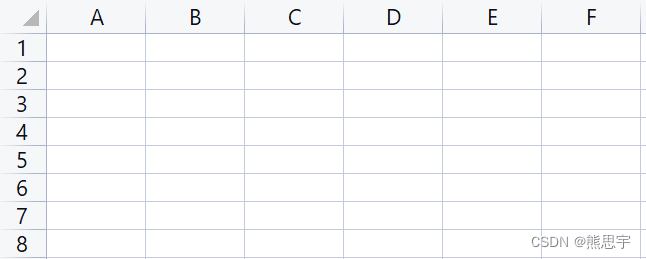
只是 DataTable 在创建后,是空的,既没有自动创建的列,也没有自动创建的行,这些都是要我们通过代码来实现的。
创建列通过 实例化 DataColumn 类,并 DataColumn 类 添加到 DataTable.Columns 中来实现添加一列。
DataTable dt = new DataTable("Datas");
DataColumn dc1 = new DataColumn("商品编号");
DataColumn dc2 = new DataColumn("商品名称");
DataColumn dc3 = new DataColumn("商品重量");
DataColumn dc4 = new DataColumn("商品价格");
DataColumn dc5 = new DataColumn("购买数量");
dt.Columns.Add(dc1);
dt.Columns.Add(dc2);
dt.Columns.Add(dc3);
dt.Columns.Add(dc4);
dt.Columns.Add(dc5);在添加列的同时,可以给列添加一些设置
DataTable dt = new DataTable("Datas");
DataColumn dc1 = new DataColumn("商品编号");
DataColumn dc2 = new DataColumn("商品名称");
DataColumn dc3 = new DataColumn("商品重量");
DataColumn dc4 = new DataColumn("商品价格");
DataColumn dc5 = new DataColumn("购买数量");
dc1.AutoIncrement = true;//自动增加
dc1.AutoIncrementSeed = 1;//起始为1
dc1.AutoIncrementStep = 1;//步长为1
dc1.AllowDBNull = false;//是否允许空值
dt.Columns.Add(dc1);
dt.Columns.Add(dc2);
dt.Columns.Add(dc3);
dt.Columns.Add(dc4);
dt.Columns.Add(dc5);只是这么做比较繁琐,因此不推荐。
推荐用下面方式去添加列
DataTable dt = new DataTable("Datas");
DataColumn dc = new DataColumn();
dc.AutoIncrement = true;//自动增加
dc.AutoIncrementSeed = 1;//起始为1
dc.AutoIncrementStep = 1;//步长为1
dc.AllowDBNull = false;//是否允许空值
//添加列
dt.Columns.Add("姓名", typeof(string));
dt.Columns.Add("年龄", typeof(int));
dt.Columns.Add("身高", typeof(float));
dt.Columns.Add("体重", typeof(float));
dataGridView1.DataSource = dt;效果:
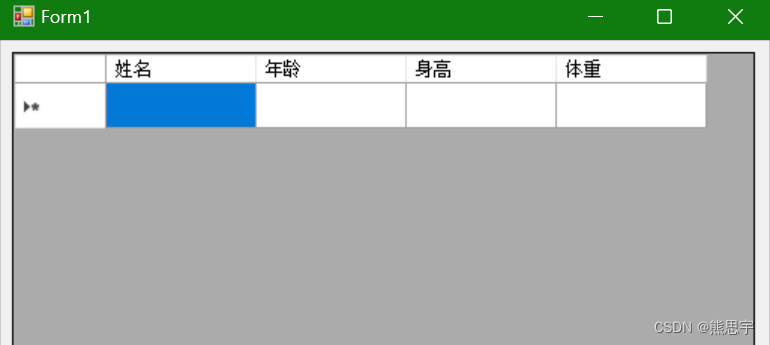
可以看到,DataGridView 在绑定 DataTable 后会默认出现一个空白的行,你可能会有疑问,是不是这句代码导致的,如下:
dc.AutoIncrement = true;//自动增加 dc.AutoIncrementSeed = 1;//起始为1 dc.AutoIncrementStep = 1;//步长为1 dc.AllowDBNull = false;//是否允许空值
开始测试:
private void Form1_Load(object sender, EventArgs e)
{
DataTable dt = new DataTable("Datas");
//添加列
dt.Columns.Add("姓名", typeof(string));
dt.Columns.Add("年龄", typeof(int));
dt.Columns.Add("身高", typeof(float));
dt.Columns.Add("体重", typeof(float));
dt.Rows.Add("2号", 12, 220, 300);
dataGridView1.DataSource = dt;
}效果:
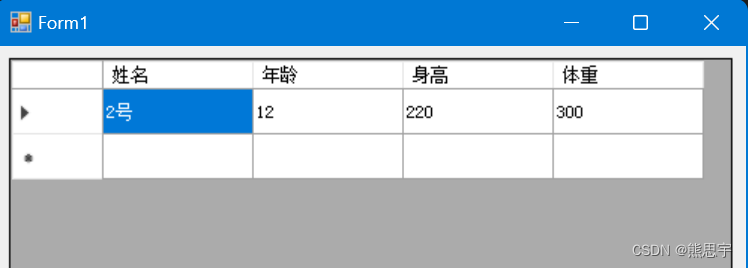
所以实验证明,用 DataTable 绑定数据,是会默认添加一个空白行的,如果不想表格中有空白行,可以使用 List<类> 这种方式去绑定,参考下面代码:
using System;
using System.Collections.Generic;
using System.Windows.Forms;
namespace DateTable的使用
{
public partial class Form1 : Form
{
public Form1()
{
InitializeComponent();
}
List<dog> doglist = new List<dog>();
private void Form1_Load(object sender, EventArgs e)
{
doglist.Add(new dog() { name = "dog1", age = 1, color = "bule", gender = 1 });
doglist.Add(new dog() { name = "dog2", age = 2, color = "green", gender = 0 });
doglist.Add(new dog() { name = "dog3", age = 3, color = "red", gender = 1 });
dataGridView1.DataSource = doglist;
}
}
}
public class dog
{
public string name { get; set; }
public int age { get; set; }
public string color { get; set; }
public int gender { get; set; }
}效果:

2.添加行
通过添加 DataRow 类来添加行,如下:
DataTable dt = new DataTable("Datas");
DataColumn dc = new DataColumn();
dc.AutoIncrement = true;//自动增加
dc.AutoIncrementSeed = 1;//起始为1
dc.AutoIncrementStep = 1;//步长为1
dc.AllowDBNull = false;//是否允许空值
//添加列
dt.Columns.Add("姓名", typeof(string));
dt.Columns.Add("年龄", typeof(int));
dt.Columns.Add("身高", typeof(float));
dt.Columns.Add("体重", typeof(float));
//添加行
DataRow newRow = dt.NewRow();
newRow["姓名"] = "1号";
newRow["年龄"] = "17";
newRow["身高"] = "155";
newRow["体重"] = "220";
dt.Rows.Add(newRow);
dataGridView1.DataSource = dt;运行:
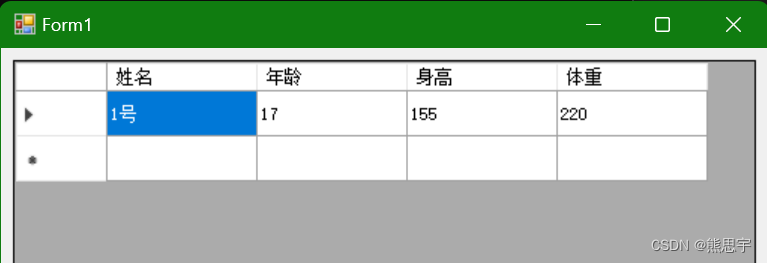
这么写虽然可以实现添加行,但用起来很繁琐, 当然也有简洁的写法
DataTable dt = new DataTable("Datas");
DataColumn dc = new DataColumn();
dc.AutoIncrement = true;//自动增加
dc.AutoIncrementSeed = 1;//起始为1
dc.AutoIncrementStep = 1;//步长为1
dc.AllowDBNull = false;//是否允许空值
//添加列
dt.Columns.Add("姓名", typeof(string));
dt.Columns.Add("年龄", typeof(int));
dt.Columns.Add("身高", typeof(float));
dt.Columns.Add("体重", typeof(float));
//添加行
dt.Rows.Add("2号", 12, 220, 300);
dataGridView1.DataSource = dt;运行:

这里添加行的写法,也可以换成下面的写法,效果是一样的
dt.Rows.Add(new object[] { "2号", 12, 220, 300 });3.取值和赋值
在获取和设置这些数据之前,先添加一些数据
DataTable dt = new DataTable("Datas");
DataColumn dc = new DataColumn();
dc.AutoIncrement = true;//自动增加
dc.AutoIncrementSeed = 1;//起始为1
dc.AutoIncrementStep = 1;//步长为1
dc.AllowDBNull = false;//是否允许空值
//添加列
dc = dt.Columns.Add("姓名", typeof(string));
dc = dt.Columns.Add("年龄", typeof(int));
dc = dt.Columns.Add("身高", typeof(float));
dc = dt.Columns.Add("体重", typeof(float));
//添加行
dt.Rows.Add("1号", 17, 155, 220);
dt.Rows.Add("2号", 12, 220, 300);
dt.Rows.Add("3号", 45, 170, 132);
dataGridView1.DataSource = dt;运行:
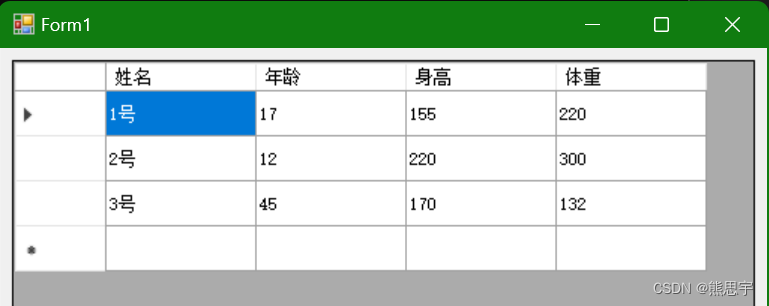
1)赋值
通过索引号赋值
DataTable dt = new DataTable("Datas");
DataColumn dc = new DataColumn();
dc.AutoIncrement = true;//自动增加
dc.AutoIncrementSeed = 1;//起始为1
dc.AutoIncrementStep = 1;//步长为1
dc.AllowDBNull = false;//是否允许空值
//添加列
dt.Columns.Add("姓名", typeof(string));
dt.Columns.Add("年龄", typeof(int));
dt.Columns.Add("身高", typeof(float));
dt.Columns.Add("体重", typeof(float));
//添加行
dt.Rows.Add("1号", 17, 155, 220);
dt.Rows.Add("2号", 12, 220, 300);
dt.Rows.Add("3号", 45, 170, 132);
dataGridView1.DataSource = dt;
//1)赋值
dt.Rows[0][0] = "张三";运行:
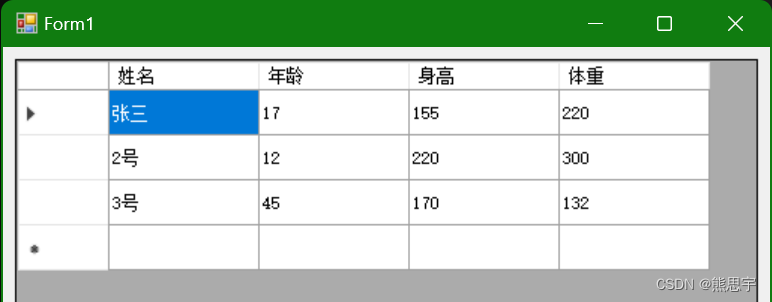
注意这里,dt.Rows[0] 是指第几行, 第二个 0 才是指第几列,如果将 dt.Rows[0] 改为 dt.Rows[1] 效果如下:
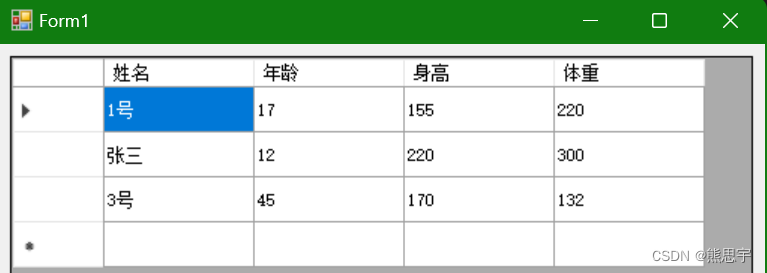
通过列名赋值
dt.Rows[0] 里面的行号的定义只能用数字去定义,但是后面的列可以用列名去获取
dt.Rows[0]["姓名"] = "张三";
效果:
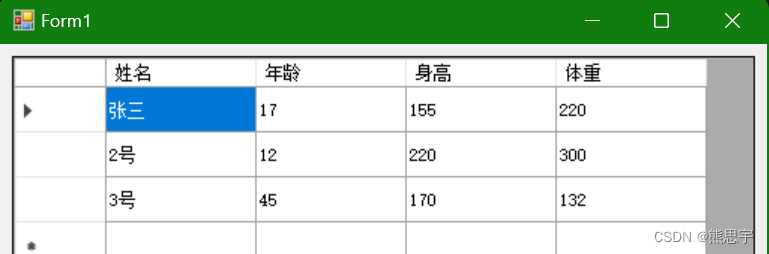
2)取值
取值和获取值用法和变量的用法差不多,只是返回来的类型是 object 类型,做一下转换就好了
DataTable dt = new DataTable("Datas");
DataColumn dc = new DataColumn();
dc.AutoIncrement = true;//自动增加
dc.AutoIncrementSeed = 1;//起始为1
dc.AutoIncrementStep = 1;//步长为1
dc.AllowDBNull = false;//是否允许空值
//添加列
dt.Columns.Add("姓名", typeof(string));
dt.Columns.Add("年龄", typeof(int));
dt.Columns.Add("身高", typeof(float));
dt.Columns.Add("体重", typeof(float));
//添加行
dt.Rows.Add("1号", 17, 155, 220);
dt.Rows.Add("2号", 12, 220, 300);
dt.Rows.Add("3号", 45, 170, 132);
dataGridView1.DataSource = dt;
//2)取值
object name = dt.Rows[0]["姓名"];
object age = dt.Rows[0][1];
Console.WriteLine(name);
Console.WriteLine(age);运行:
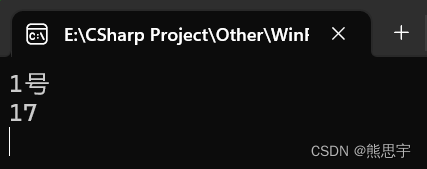
4.删除行
删除行有多中写法,可以使用 dt.Rows.Remove(dt.Rows[0]);
DataTable dt = new DataTable("Datas");
DataColumn dc = new DataColumn();
dc.AutoIncrement = true;//自动增加
dc.AutoIncrementSeed = 1;//起始为1
dc.AutoIncrementStep = 1;//步长为1
dc.AllowDBNull = false;//是否允许空值
//添加列
dt.Columns.Add("姓名", typeof(string));
dt.Columns.Add("年龄", typeof(int));
dt.Columns.Add("身高", typeof(float));
dt.Columns.Add("体重", typeof(float));
//添加行
dt.Rows.Add("1号", 17, 155, 220);
dt.Rows.Add("2号", 12, 220, 300);
dt.Rows.Add("3号", 45, 170, 132);
//删除行
dt.Rows.Remove(dt.Rows[0]);
dataGridView1.DataSource = dt;也可以使用 dt.Rows.RemoveAt(0) 效果是一样的
dt.Rows.RemoveAt(0);
运行:
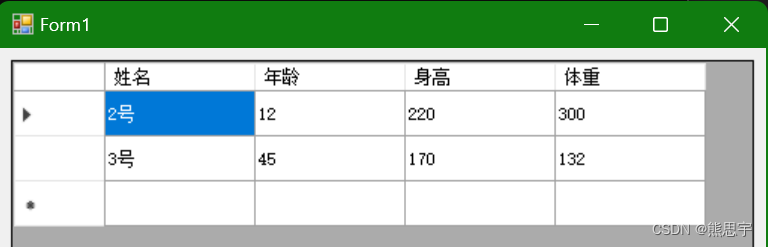
5.遍历 DataTable
列名,和表格的内容遍历是分开的
DataTable dt = new DataTable("Datas");
DataColumn dc = new DataColumn();
dc.AutoIncrement = true;//自动增加
dc.AutoIncrementSeed = 1;//起始为1
dc.AutoIncrementStep = 1;//步长为1
dc.AllowDBNull = false;//是否允许空值
//添加列
dt.Columns.Add("姓名", typeof(string));
dt.Columns.Add("年龄", typeof(int));
dt.Columns.Add("身高", typeof(float));
dt.Columns.Add("体重", typeof(float));
//添加行
dt.Rows.Add("1号", 17, 155, 220);
dt.Rows.Add("2号", 12, 220, 300);
dt.Rows.Add("3号", 45, 170, 132);
//打印所有列名
string columnName = string.Empty;
for (int i = 0; i < dt.Columns.Count; i++)
{
columnName += string.Format("{0}({1}) | ", dt.Columns[i].ColumnName, i);
}
Console.WriteLine(columnName);
//打印每一行的数据
foreach (DataRow row in dt.Rows)
{
string columnStr = string.Empty;
foreach (DataColumn column in dt.Columns)
{
columnStr += row[column] + " | ";
}
Console.WriteLine(columnStr);
}
dataGridView1.DataSource = dt;打印每一行的数据,不想用 foreach ,使用 for 循环也是可以的。
for (int i = 0; i < dt.Rows.Count; i++)
{
string columnStr = string.Empty;
for (int j = 0; j < dt.Columns.Count; j++)
{
columnStr += dt.Rows[i][j] + " | ";
}
Console.WriteLine(columnStr);
}运行效果,Winform 和 控制台:

6.判断 DataTable 列中是否存在某个值
使用 DataTable.Select 来查询表格中的数据
DataTable dt = new DataTable("Datas");
DataColumn dc = new DataColumn();
dc.AutoIncrement = true;//自动增加
dc.AutoIncrementSeed = 1;//起始为1
dc.AutoIncrementStep = 1;//步长为1
dc.AllowDBNull = false;//是否允许空值
//添加列
dt.Columns.Add("姓名", typeof(string));
dt.Columns.Add("年龄", typeof(int));
dt.Columns.Add("身高", typeof(float));
dt.Columns.Add("体重", typeof(float));
//添加行
dt.Rows.Add("1号", 17, 155, 220);
dt.Rows.Add("2号", 12, 220, 300);
dt.Rows.Add("3号", 45, 170, 132);
//判断 DataTable 列中是否存在某个值
DataRow[] seleRes = dt.Select(string.Format("{0}='{1}'", "姓名", "2号"));
Console.WriteLine("寻找结果:{0}", seleRes.Length > 0);运行:
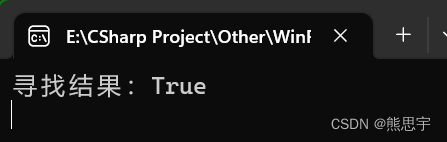
将代码作一下更改
DataRow[] seleRes = dt.Select(string.Format("{0}='{1}'", "姓名", "2"));
Console.WriteLine("寻找结果:{0}", seleRes.Length > 0);运行:

7.设置主键
表的主键必须是唯一的,才能标识表中的记录。 还可以使用由两列或更多列组成的主键的表。 当单个列不能包含足够的唯一值时,将发生这种情况。 例如,两列主键可能包含“OrderNumber”和“ProductID”列。 由于主键可以由多个列组成,因此 PrimaryKey 该属性由对象数组 DataColumn 组成。
DataTable dt = new DataTable("Datas");
DataColumn dc = new DataColumn();
dc.AutoIncrement = true;//自动增加
dc.AutoIncrementSeed = 1;//起始为1
dc.AutoIncrementStep = 1;//步长为1
dc.AllowDBNull = false;//是否允许空值
//添加列
dt.Columns.Add("姓名", typeof(string));
dt.Columns.Add("年龄", typeof(int));
dt.Columns.Add("身高", typeof(float));
dt.Columns.Add("体重", typeof(float));
//添加行
dt.Rows.Add("1号", 17, 155, 220);
dt.Rows.Add("2号", 12, 220, 300);
dt.Rows.Add("3号", 45, 170, 132);
//设置主键
DataColumn[] PrimaryKeyColumns = new DataColumn[2];
//添加主键,必须是已经在DataTable里有的列名
PrimaryKeyColumns[0] = dt.Columns["姓名"];
PrimaryKeyColumns[1] = dt.Columns["年龄"];
//配置主键
dt.PrimaryKey = PrimaryKeyColumns;8.获取 DataRow 所在的行号
一个主键的获取方法
DataTable dt = new DataTable("Datas");
DataColumn dc = new DataColumn();
dc.AutoIncrement = true;//自动增加
dc.AutoIncrementSeed = 1;//起始为1
dc.AutoIncrementStep = 1;//步长为1
dc.AllowDBNull = false;//是否允许空值
//添加列
dt.Columns.Add("姓名", typeof(string));
dt.Columns.Add("年龄", typeof(int));
dt.Columns.Add("身高", typeof(float));
dt.Columns.Add("体重", typeof(float));
//添加行
dt.Rows.Add("1号", 17, 155, 220);
dt.Rows.Add("2号", 12, 220, 300);
dt.Rows.Add("3号", 45, 170, 132);
//设置主键
DataColumn[] PrimaryKeyColumns = new DataColumn[1];
//添加主键,必须是已经在DataTable里有的列名
PrimaryKeyColumns[0] = dt.Columns["姓名"];
//配置主键
dt.PrimaryKey = PrimaryKeyColumns;
//获取行号
DataRow dataRow = dt.Rows.Find("3号");
int index = dataRow.Table.Rows.IndexOf(dataRow);
Console.WriteLine("行号:{0}", index);运行:
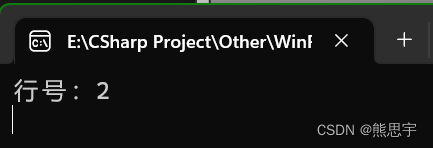
如果是两个主键,要这么写
//设置主键
DataColumn[] PrimaryKeyColumns = new DataColumn[2];
//添加主键,必须是已经在DataTable里有的列名
PrimaryKeyColumns[0] = dt.Columns["姓名"];
PrimaryKeyColumns[1] = dt.Columns["年龄"];
//配置主键
dt.PrimaryKey = PrimaryKeyColumns;
//获取行号
DataRow dataRow = dt.Rows.Find(new object[] { "3号", 45 });
int index = dataRow.Table.Rows.IndexOf(dataRow);
Console.WriteLine("行号:{0}", index);运行结果依然是:2
注意,这里的姓名和年龄必须匹配,如果写错了,比如,将 45 改为 46,代码也会报错
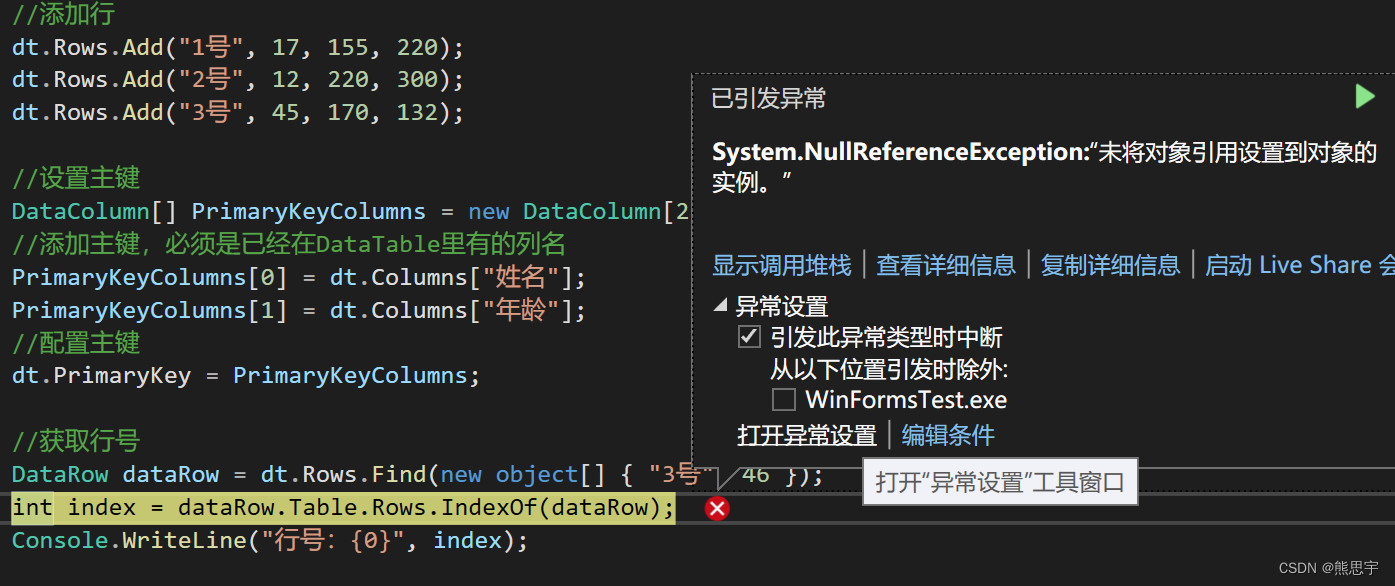
9.DataTable 转换为 List<T>
代码
using System;
using System.Collections.Generic;
using System.ComponentModel;
using System.Data;
using System.Reflection;
/// <summary>
/// 将DataTable数据源转换成实体类
/// </summary>
public static class ConvertTool
{
/// <summary>
/// DataTable转换成实体类
/// </summary>
/// <typeparam name="T"></typeparam>
/// <param name="dt"></param>
/// <returns></returns>
public static List<T> TableToEntity<T>(DataTable dt) where T : class, new()
{
List<T> list = new List<T>();
try
{
foreach (DataRow row in dt.Rows)
{
T entity = new T();
PropertyInfo[] pArray = entity.GetType().GetProperties();
foreach (PropertyInfo p in pArray)
{
if (dt.Columns.Contains(p.Name))
{
if (!p.CanWrite) continue;
var value = row[p.Name];
if (value != DBNull.Value)
{
Type targetType = p.PropertyType;
Type convertType = targetType;
if (targetType.IsGenericType && targetType.GetGenericTypeDefinition().Equals(typeof(Nullable<>)))
{
//可空类型
NullableConverter nullableConverter = new NullableConverter(targetType);
convertType = nullableConverter.UnderlyingType;
}
if (!string.IsNullOrEmpty(convertType.FullName) && !string.IsNullOrEmpty(value.ToString()))
{
value = Convert.ChangeType(value, convertType);
}
switch (convertType.FullName)
{
case "System.Decimal":
p.SetValue(entity, Convert.ToDecimal(value), null);
break;
case "System.String":
p.SetValue(entity, Convert.ToString(value), null);
break;
case "System.Int32":
p.SetValue(entity, Convert.ToInt32(value), null);
break;
case "System.Int64":
p.SetValue(entity, Convert.ToInt64(value), null);
break;
case "System.Int16":
p.SetValue(entity, Convert.ToInt16(value), null);
break;
case "System.Double":
p.SetValue(entity, Convert.ToDouble(value), null);
break;
case "System.DateTime":
p.SetValue(entity, Convert.ToDateTime(value), null);
break;
default:
p.SetValue(entity, value, null);
break;
}
}
}
}
list.Add(entity);
}
}
catch (Exception ex)
{
Console.WriteLine(ex.Message);
}
if(list.Count > 0)
return list;
else
return null;
}
}10.将 List<T> 转 DataTable
这里分不转换标题和转换标题,先看看 List<T> 直接转换为 DataTable,如果 T 的实体类字段为英文,那么 DataTable 的列名也将全是英文显示
/// <summary>
/// 将 List 转换成 DataTable (不转换标题)
/// </summary>
/// <typeparam name="T"></typeparam>
/// <param name="data"></param>
/// <returns></returns>
public static DataTable ToDataTable<T>(List<T> data)
{
if(data == null || data.Count == 0) return null;
PropertyDescriptorCollection properties = TypeDescriptor.GetProperties(typeof(T));
DataTable dt = new DataTable();
for (int i = 0; i < properties.Count; i++)
{
PropertyDescriptor property = properties[i];
dt.Columns.Add(property.Name, property.PropertyType);
}
object[] values = new object[properties.Count];
foreach (T item in data)
{
for (int i = 0; i < values.Length; i++)
{
values[i] = properties[i].GetValue(item);
}
dt.Rows.Add(values);
}
return dt;
}将英文的字段转换为中文列名,这需要做一些转换,我建立了一个自定义特性 UserAttribute,如下
using System;
//自定义特性类
[AttributeUsage(AttributeTargets.Property)]
internal class UserAttribute : Attribute
{
public string ChineseName { get; set; }
public UserAttribute(string chineseName)
{
ChineseName = chineseName;
}
}将要把转换为中文的字段,在特性中添加中文名
internal class UserInfo
{
[User("用户名")]
public string UserName { get; set; }
[User("地址")]
public string Address { get; set; }
[User("年龄")]
public int Age { get; set; }
[User("重量")]
public int Weight { get; set; }
}转换方法:
/// <summary>
/// 将 List 转换为 DataTable (转换标题)
/// </summary>
/// <param name="list">数据实体</param>
/// <returns></returns>
public static DataTable ListToDataTable<T>(List<T> list)
{
if (list == null || list.Count == 0) return null;
//创建一个名为"tableName"的空表
DataTable dt = new DataTable("tableName");
//key 中文名, value 英文名
Dictionary<string, string> dic = new Dictionary<string, string>();
//创建传入对象名称的列
foreach (var item in list.FirstOrDefault().GetType().GetProperties())
{
object[] attrs = item.GetCustomAttributes(true);
if (attrs.Length > 0 && attrs[0] is UserAttribute)
{
UserAttribute user = attrs[0] as UserAttribute;
dt.Columns.Add(user.ChineseName);
dic.Add(user.ChineseName, item.Name);
}
else
dt.Columns.Add(item.Name);
}
//循环存储
foreach (var item in list)
{
//新加行
DataRow value = dt.NewRow();
//根据DataTable中的值,进行对应的赋值
foreach (DataColumn dtColumn in dt.Columns)
{
int i = dt.Columns.IndexOf(dtColumn);
string cloumnName = dtColumn.ColumnName;
if (dic.ContainsKey(cloumnName))
{
cloumnName = dic[cloumnName];
}
//基元元素,直接复制,对象类型等,进行序列化
if (value.GetType().IsPrimitive)
{
value[i] = item.GetType().GetProperty(cloumnName).GetValue(item);
}
else
{
value[i] = JsonConvert.SerializeObject(item.GetType().GetProperty(cloumnName).GetValue(item));
}
}
dt.Rows.Add(value);
}
return dt;
}三、DataGridView 的用法
1.绑定数据
绑定数据在上面的案例中用了多次,就一句,将控件的 DataSource 属性绑定 DataTable 即可。
dataGridView1.DataSource = dt;
这里能绑定的不只是 DataTable 类型,DataSet,DataView,ArrayList,Dictionary,List 都是可以的,这里更推荐使用 List<类> 去绑定数据,可以参考我的另一个帖子,里面会介绍 DataGridView 绑定数据可能出现的问题
C# Winform DataGridView 数据刷新问题_c# datagridview 更新数据-CSDN博客
2.获取绑定的数据源
可以将绑定的数据转换为绑定之前的类型,如下
DataTable dataTable = (dataGridView1.DataSource as DataTable);
目前测试这样获取的 DataTable 是没有问题的,注意:如果 DataSource 绑定的是 List,那么就 List 进行转换,用什么类型的绑定的,就用什么类型转换,否则转换的结果是 null。
3.获取 / 设置 选中单元格的数据
先给 dataGridView1 控件添加一个事件 CellClick

代码
private void dataGridView1_CellClick(object sender, DataGridViewCellEventArgs e)
{
//当前的行数
int selectRowIndex = dataGridView1.CurrentRow.Index;
//当前的列数
int selectColumnIndex = dataGridView1.CurrentCell.ColumnIndex;
DataTable dataTable = (dataGridView1.DataSource as DataTable);
int rowLen = dataTable.Rows.Count;
if (selectRowIndex >= rowLen) return;
Console.WriteLine("当前选中行:{0},选中的列:{1}", selectRowIndex, selectColumnIndex);
}运行后,点击最后一行,最后一列
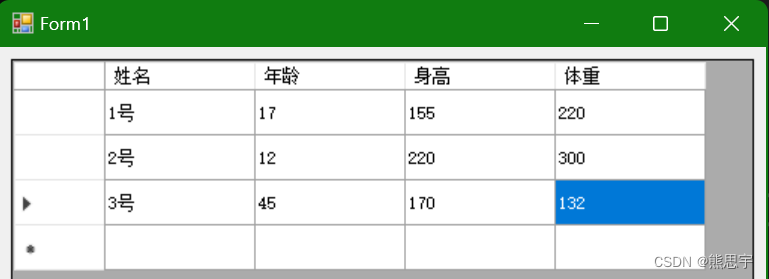
控制台输出
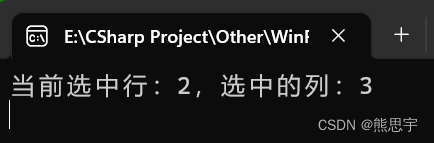
由于绑定数据后,会自动添加一行,这里点击空白行,就会超出 DataTable 的行数,不加判断的话就会报错,这里需要注意下。
有了行和列的索引,获取值就比较简单了,直接获取 DataTable 的值就好了
object obj = dataTable.Rows[selectRowIndex][selectColumnIndex];
Console.WriteLine("value:{0}", obj);设置它的值也是通用的道理。
4.设置单元格的宽高
宽高的自适应
//根据数据内容自动调整列宽 dataGridView1.AutoSizeColumnsMode = DataGridViewAutoSizeColumnsMode.AllCellsExceptHeader; //根据数据内容自动调整行高 dataGridView1.AutoSizeRowsMode = DataGridViewAutoSizeRowsMode.AllCellsExceptHeaders;
根据第二章的例子,效果

系统自动去掉了空白的部分,这看起来特别拥挤,还不如手动设置宽度。
手动设置列宽的写法,这里的0,1,2,3 是列的索引
dataGridView1.Columns[0].Width = 100; dataGridView1.Columns[1].Width = 100; dataGridView1.Columns[2].Width = 200; dataGridView1.Columns[3].Width = 150;
结束
如果这个帖子对你有所帮助,欢迎 关注 + 点赞 + 留言,谢谢!
end
猜你喜欢
- 【C#】C#超急速举例入门-适用有C/C++语言基础
- 前提编程环境:vs2022电脑系统:win10学习目的:能看懂c#,不纠结各种细节,快速适应开发。入门篇程序结构变量类型类似c语言,不掌握细节,int,float,double都有。输入输出Console.WriteLine("变量0:{0}", para0); var a=Console.ReadLine(); 运算符几乎相同。sizeof();typeof();取地址,取值:&,*;三元运算符: ? :判断类型:is强制转换:as。注
- 【C#】c#开发桌面应用程序用什么框架
- style="text-wrap: wrap;">在C#开发桌面应用程序时,可以使用以下几种常见的框架:</p><ol class=" list-paddingleft-2" style="width: 1529.1px; text-wrap: wrap;"><li><p>Windows Forms:这是一种由.NET Framework提供的GUI框架,它提供了丰富的GUI控件和易于使用的编程模型。Windows Forms在C#开发领域中使用非常广泛,并且已经存在多年,获得了广泛的支持和优化。</p></li></ol
- 【C#】C# 解压zip文件,并覆盖
- 使用ZipFile.ExtractToFile方法,并将overwrite参数设置为true,这样可以覆盖同名的目标文件。代码如下:using System; using System.IO; using System.IO.Compression; namespace ConsoleApplication { class Program &nbs
- 【C#】C#的DateTimePicker控件(日期控件)
- 目录一、使用DateTimePicker控件显示时间二、使用DateTimePicker控件以自定义格式显示日期三、返回DateTimePicker控件中选择的日期1.源码2.生成效果 DateTimePicker控件(日期控件)用于选择日期和时间,DateTimePicker控件只能选择一个时间,而不是连续的时间段,也可以直接输入日期和时间。一、使用DateTimePicker控件显示时间
- 【C#】C#Windows桌面应用开发实践
- 速览必须功能一览简单下载异步下载如何解决下载文件不完整的问题使用 Downloader 进行 HTTP 多线程下载创建一个下载服务:下载非 HTTP 协议的文件注册表相关的操作(添加与删除)文件占用问题的处理防止重复启动只开一个实例,通用弹窗和提示 使用示例使用 C# 下载文件 (引用自使用 C# 下载文件的十八般武艺)常用接口示例必须功能一览注册表相关的操作(添加与删除) RegistryKey hkm
- 【C#】C# Winform 日志系统
- 目录一、效果1.刷新日志效果2.单独日志的分类3.保存日志的样式二、概述三、日志系统API1.字段Debug.IsScrollingDebug.VersionDebug.LogMaxLenDebug.LogTitleDebug.IsConsoleShowLog2.方法Debug.Log(string)Debug.Log(string, params object[])Debug.Logs(string)Debug.Logs(string, params object[])Debug.LogSav
- 【C#】C# Winform 三层架构
- 一、介绍三层架构是 C# 桌面开发中比较常用的框架,是由 表示层(UI)、业务逻辑层(BLL)和数据访问层(DAL)三层架构组成,目的是为了 “高内聚,低耦合”。开发人员分工更明确,将精力更专注于应用系统核心业务逻辑的分析、设计和开发,加快项目的进度,提高了开发效率,有利于项目的更新和维护工作。从三层架构可以看到,很类似于 Web 前端开发的 MVC 框架(视图View,模型Model,控制Contorller),但本质上也有不同的地方,比如都有视图(三层中叫 UI),Mod
- 【C#】C# Winfrom 右键菜单
- 目录一、概述二、新建 winform 项目三、给图片控件添加右键菜单四、给菜单添加点击事件五、测试结束一、概述ContextMenuStrip 是 Windows 窗体应用程序中的一个控件,它提供了一个弹出菜单,用于在用户右键单击控件或其他界面元素时显示上下文相关的选项。它通常用于在图形用户界面中提供快捷操作和功能。ContextMenuStrip 控件可以通过在 Visual Studio 的设计器中拖放方式添加到窗体上,或者通过编程方式创建和配置。它可以与其他控件(如按钮、文本框等
